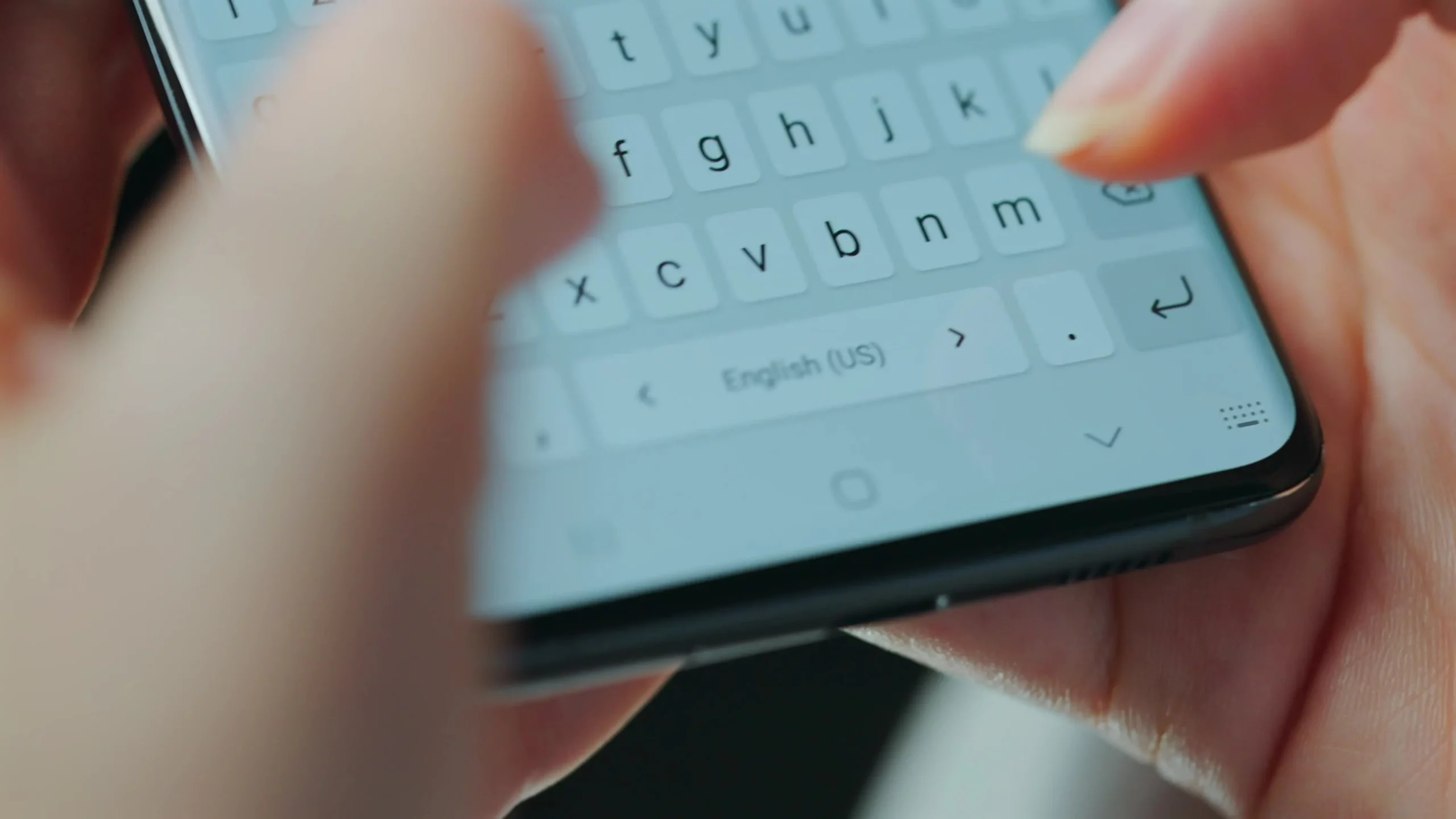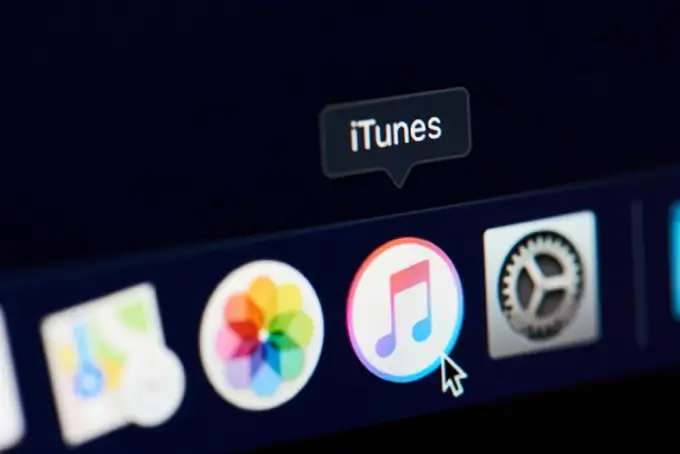DeTilpas Chromeknappen er en vigtig funktion til at tilpasse din browser. Hvis det mangler, kan det være frustrerende. Almindelige årsager omfatter forældede browserversioner, beskadigede profiler eller udvidelser. At forstå disse problemer og vide, hvordan de løses, vil hjælpe med at gendanne din browsers tilpasningsmuligheder effektivt.
Tjek kravene
Første ting først, sørg for, at du opfyldergrundlæggende kravfor at knappen Tilpas Chrome vises:
- Browserkrav:Knappen er udelukkende tilgængelig i Google Chrome.
- Sidekontekst:Det vises kun på siden Ny fane, ikke på Google.com. Siden Ny fane, som typisk ligner Google-søgesiden, åbnes, når du klikker på knappen Ny fane (+) eller trykker på ikonet Hjem.
Gør Google til standardsøgemaskine i Chrome
Et andet nøglekrav er at indstille Google som din standardsøgemaskine i Chrome. Hvis den ikke er det, vises knappen Tilpas Chrome ikke.
- Åbn Indstillinger:Klik på ikonet med tre prikker øverst til højre i Chrome-browseren, og vælg derefterIndstillinger.
- Skift søgemaskine:Naviger tilSøgemaskine, klik påAdministrer søgemaskiner og webstedssøgning, og vælgGoogle. Hvis Google allerede er standard, skal du skifte til en anden søgemaskine, genstarte Chrome og derefter skifte tilbage til Google.
Læs også:
Log ind på din Google-konto
For at sikre, at knappen Tilpas Chrome vises, skal du oprette en profil i Google Chrome og logge ind på din Google-konto, hvis du ikke allerede har gjort det.
- Få adgang til kontoindstillinger:Klik på kontobilledet i øverste højre hjørne af Chrome.
- Aktiver synkronisering:Klik påSlå synkronisering tilknap.
- Log ind:Log ind på din Google-konto.
Log ud af Chrome
Hvis du allerede er logget ind på din Google-konto, kan du prøve at logge ud af Chrome og derefter ind igen.
- Log ud:Klik på kontobilledet i øverste højre hjørne, vælgSynkronisering er aktiveret, og klik derefterSluk. Klik derefter på dit profilbillede og vælgLog ud.
- Genstart:Genstart din computer.
- Log ind igen:Log ind på din Google-konto igen.
Fjern enhver sideudvidelse til ny fane
Udvidelser, der ændrer den nye faneside, kan forhindre, at knappen Tilpas Chrome vises. For eksempel omdirigerer nogle udvidelser den nye faneside, hvilket får knappen til at forsvinde.
- Adgangsudvidelser:Klik påUdvidelserikonet i øverste højre hjørne af Chrome.
- Administrer udvidelser:Klik på ikonet med tre prikker ved siden af den problematiske udvidelse, og vælgAdministrer udvidelse.
- Deaktiver udvidelse:Sluk kontakten for forlængelsen.
- Genstart Chrome:Genstart Chrome-browseren, og åbn en ny fane for at se efter knappen Tilpas Chrome.
Nulstil Chrome-indstillinger
Hvis alt andet fejler, kan du prøve at nulstille Chrome. Dette vil blandt andet fjerne Chrome-genveje, deaktivere udvidelser og slette cookies og midlertidige webstedsdata.
- Åbn Indstillinger:Gå til ChromeIndstillinger.
- Nulstil indstillinger:VælgeNulstil indstillingerog derefterGendan indstillingerne til deres oprindelige standarder.